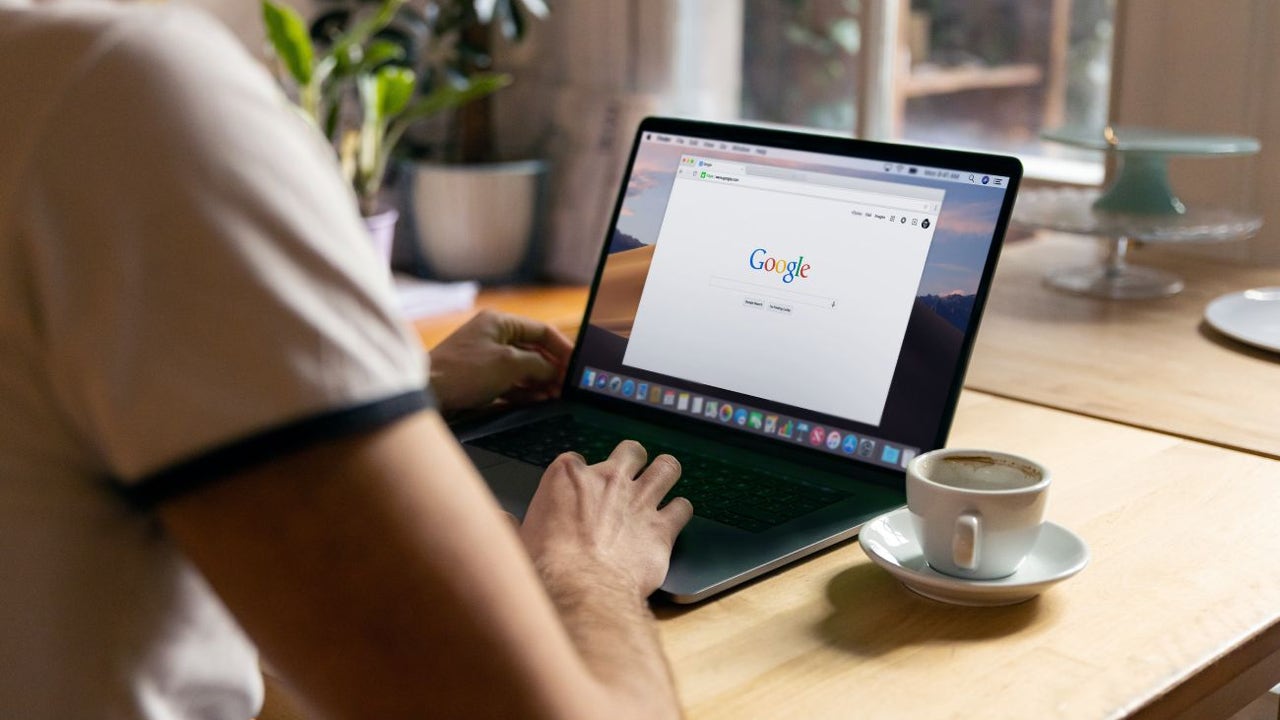- El fallo de alimentación USB suele estar relacionado con controladores desactualizados, puertos físicos dañados o configuraciones de energía erróneas.
- El análisis y solución de problemas involucra tanto comprobaciones de hardware como pasos para reinstalar controladores y modificar configuraciones avanzadas de Windows.
- La prevención pasa por mantener el sistema actualizado, evitar conexiones y desconexiones forzadas y proteger los puertos y dispositivos frente a suciedad, golpes o virus.

Enfrentarse a problemas de alimentación USB en Windows es una situación más común de lo que muchos usuarios querrían admitir. Desde discos duros que no arrancan hasta memorias USB que ni siquiera dan señales de vida, la frustración puede crecer rápidamente cuando nuestros dispositivos dejan de ser detectados sin motivo aparente.
Por suerte, la mayoría de los contratiempos con los puertos USB y su alimentación tienen solución. Ya sea por fallos de hardware, controladores desactualizados, configuraciones de energía inadecuadas o incluso la presencia de malware, conocer las causas y los pasos para solucionarlas es fundamental para devolverle la vida a tus dispositivos y evitar daños mayores. A continuación, descubrirás una guía detallada, práctica y completa para analizar, comprender y resolver cualquier problema relacionado con la alimentación USB en sistemas Windows, independientemente de tu nivel técnico.
¿Por qué surgen los problemas de alimentación USB en Windows?
Detectar la raíz del problema es esencial antes de buscar una solución. Los puertos USB son críticos en cualquier ordenador, permitiendo conectar desde ratones, teclados y memorias flash hasta discos duros externos o impresoras. Sin embargo, su naturaleza plug & play y el propio diseño de Windows pueden generar múltiples conflictos. Las causas principales incluyen:
- Suciedad o daños físicos en el puerto USB, que impiden un correcto flujo de energía.
- Controladores obsoletos o corruptos (drivers), lo que genera fallos de reconocimiento.
- Configuración energética inadecuada que reduce la potencia suministrada o desactiva puertos para ahorrar batería.
- Manejo incorrecto, como conectar y desconectar dispositivos repetidamente y a la fuerza.
- Dispositivos defectuosos o incompatibles.
- Malware o virus capaces de alterar controladores o el sistema de archivos.
La alimentación USB deficiente se manifiesta normalmente en varios síntomas: el dispositivo no enciende, se desconecta y reconecta constantemente, aparece un mensaje de error (como el famoso código 43), ruidos inusuales, bloqueos, o incluso olor a quemado. En algunos casos, los dispositivos pueden funcionar en otros puertos u ordenadores, lo que ayuda a delimitar la causa.
Primeros pasos antes de complicarse: comprobaciones físicas y básicas
Antes de sumergirse en configuraciones avanzadas o manipular el sistema operativo, conviene realizar una serie de pruebas sencillas pero cruciales:
- Probar el dispositivo en otros puertos USB del mismo equipo y en ordenadores distintos para ver si el problema sigue. Así se determina si el fallo está en el puerto, el dispositivo o el ordenador.
- Inspeccionar el puerto físico en busca de polvo, suciedad, pines doblados o corrosión. Si estuviera sucio, utiliza aire comprimido o un soplador para limpiar (nunca objetos punzantes que puedan dañarlo más).
- Revisar que el cable o conector del dispositivo USB no esté dañado ni mojado.
Si se utilizan concentradores USB (hubs), es recomendable conectar el dispositivo directamente al ordenador. Un hub defectuoso o con alimentación insuficiente puede causar desconexiones aleatorias.
El Administrador de dispositivos: el centro de diagnóstico de Windows
Windows cuenta con una potente herramienta incorporada: el Administrador de dispositivos. Es uno de los primeros lugares que deberías revisar al buscar errores de alimentación o de reconocimiento de dispositivos USB. Para acceder:
- Pulsa la tecla Windows + X y selecciona Administrador de dispositivos, o bien busca el nombre directamente desde la barra de búsqueda.
- Despliega la sección Controladoras de bus serie universal.
Observa si algún dispositivo presenta un triángulo amarillo o símbolo de advertencia: estos indicadores suelen señalar problemas de controlador, conflictos de hardware o fallos de alimentación. Haz clic derecho sobre el dispositivo problemático y selecciona “Actualizar controlador” o “Desinstalar dispositivo”. Si eliges desinstalar, tras reiniciar el sistema Windows reinstalará automáticamente el controlador al detectar el hardware de nuevo.
Cuando el puerto USB deja de responder tras conectar o desconectar dispositivos
Una de las causas más habituales del fallo permanente en los puertos USB es la inserción y extracción rápida y repetida de dispositivos. Esto puede provocar que el puerto entre en un estado en el que no reconoce más dispositivos. En ese caso, prueba estos pasos en orden:
- Buscar cambios de hardware desde el Administrador de dispositivos.
- Reiniciar el equipo después de cada intento, comprobando si el USB vuelve a funcionar.
- Deshabilitar y volver a habilitar todas las controladoras USB en el Administrador (clic derecho > desinstalar en cada una y reinicia tu PC).
Si el método anterior no funciona, existen soluciones alternativas, como desactivar la suspensión selectiva de USB (lo veremos más adelante), o incluso manipular el Registro de Windows si tienes experiencia avanzada.
¿Qué es la suspensión selectiva de USB y por qué puede causar problemas?
El sistema operativo Windows incorpora una función de ahorro de energía llamada suspensión selectiva de USB. Su propósito es desconectar la corriente a los puertos USB “en reposo” para ahorrar batería, especialmente en portátiles. El problema es que, en ocasiones, Windows no es capaz de reactivar correctamente el dispositivo conectado cuando vuelve a necesitarse. Esto puede resultar en fallos de alimentación, desconexiones aleatorias o nulo reconocimiento.
Para desactivar esta función desde la interfaz gráfica:
- Abre el Panel de control y accede a Opciones de energía.
- Pulsa en Cambiar la configuración del plan activo y luego en Cambiar la configuración avanzada de energía.
- Despliega la opción Configuración de USB > Configuración de suspensión selectiva de USB y cámbiala a “Desactivado” tanto para batería como para corriente.
Recuerda reiniciar el ordenador tras realizar el cambio. Si utilizas versiones antiguas de Windows o la interfaz gráfica no permite modificarlo, la solución pasa por editar directamente el Registro del sistema:
- Presiona Windows + R, escribe regedit y pulsa Enter.
- Navega a HKEY_LOCAL_MACHINE\System\CurrentControlSet\Services\USB.
- Crea (si no existe) un valor DWORD llamado DisableSelectiveSuspend y asígnale el valor 1.
Una vez deshabilitada la suspensión selectiva, tus dispositivos USB deberían permanecer siempre alimentados al estar conectados, eliminando desconexiones inexplicables debidas a este ajuste.
¿Qué hacer si el problema persiste tras desactivar la suspensión selectiva?
En aquellos casos donde ni la desactivación de la suspensión selectiva ni la reinstalación de controladores solucionan el error, cabe explorar otros métodos:
- Reinstala los controladores USB Root Hub y los controladores de host USB: desde el Administrador de dispositivos, desinstala cada uno de los ‘concentradores raíz USB’ y ‘controladores de host USB’ y reinicia tu PC. Windows los reinstalará automáticamente al reiniciar.
- Ejecuta la herramienta de solución de problemas de hardware de Windows: ve a Configuración > Actualización y seguridad > Solucionar problemas y ejecuta el asistente para hardware y dispositivos.
- Actualiza Windows y revisa si existen actualizaciones de firmware para la placa base o BIOS.
Fallo de alimentación: causas eléctricas y consejos para evitarlas
Uno de los factores menos obvios pero más peligrosos es una sobrecarga eléctrica en el puerto USB. Esto suele ocurrir:
- Por conectar dispositivos que demandan más energía de la que el puerto puede entregar (como algunos discos duros externos grandes sin alimentación propia).
- Cuando el puerto está dañado, los contactos están doblados o existe un cortocircuito por suciedad o líquidos.
Algunos equipos muestran mensajes de error como “sobrecarga de electricidad en el puerto USB”. Si esto sucede, desconecta inmediatamente el dispositivo, apaga el ordenador y revisa físicamente el estado del puerto antes de volver a usarlo. No fuerces conexiones: podrías dañar la placa base.
Para conectar muchos dispositivos o dispositivos que demandan mucha energía, adquiere un concentrador USB autoalimentado o instala una tarjeta PCIe USB en ordenadores de sobremesa para tener puertos adicionales con mayor capacidad de alimentación.
Malware y virus: ¿pueden afectar a la alimentación USB?
Aunque menos frecuente, hay malware que puede corromper los controladores del USB o infectar tanto el dispositivo como el sistema operativo, alterando la capacidad de reconocer o suministrar energía a los dispositivos USB.
- Realiza análisis completos con un buen antivirus si detectas comportamientos extraños y, sobre todo, si el error aparece tras conectar dispositivos desconocidos.
- Considera formatear la memoria USB si está infectada, previa copia de seguridad de los datos importantes (en otro equipo y tras verificar que no estén dañados).
Errores con código 43 y otros mensajes comunes
Windows a menudo muestra mensajes de error cuando detecta problemas graves en un dispositivo USB, especialmente con la alimentación. El código 43 es uno de los más habituales e indica un problema específico de hardware o de conexión. Esto suele deberse a:
- Cableado defectuoso o roto.
- Dispositivo USB dañado.
- Ahorro de energía mal configurado en las controladoras USB.
Para abordarlos:
- Cambia el cable y prueba el dispositivo en otro ordenador.
- Desactiva el ahorro de energía en el Administrador de dispositivos (Propiedades del dispositivo USB > pestaña Administración de energía).
Formateo y recuperación de dispositivos USB afectados
Si el dispositivo USB aparece en el sistema pero sigue sin funcionar correctamente o muestra problemas de alimentación, una opción es formatearlo. Hazlo solo si has probado antes otras soluciones y tras salvar los datos importantes, ya que el formateo borra todo el contenido.
- Conecta la unidad, haz clic derecho sobre ella y selecciona Formatear. Elige el sistema de archivos más adecuado (generalmente NTFS para discos grandes).
- Si el USB no es visible o no puedes recuperar los datos, existen programas de terceros como Disk Drill que pueden intentar extraer la información antes de formatear.
¿Qué hacer cuando ni el puerto ni los dispositivos parecen dañados?

En ciertas ocasiones, ni el puerto ni el dispositivo muestran daños, pero el problema persiste. Esto puede deberse a controladores de dispositivos específicos obsoletos o incompatibles tras una actualización de Windows.
- Visita la web del fabricante del dispositivo (ratón, teclado, disco, etc.) y descarga los drivers oficiales más recientes.
- Incluso si ya tienes los controladores actualizados, reinstálalos para descartar corrupción o conflicto con versiones previas.
Situaciones avanzadas: edición del Registro y alternativas para hardware averiado
Si has seguido todos los pasos anteriores sin resultado, queda la vía avanzada de modificar el Registro de Windows (explicado previamente para la suspensión selectiva). Hazlo solo si tienes experiencia y haz siempre una copia de seguridad antes de modificar entradas.
En el caso de que el puerto USB esté físicamente averiado (por ejemplo, tras una sobrecarga, golpe o corrosión irreversible), las opciones pasan por:
- Instalar adaptadores externos (USB a USB-C, por ejemplo).
- En equipos de sobremesa, instalar una tarjeta PCIe con puertos USB adicionales.
- En portátiles, recurrir a servicios técnicos ya que la reparación suele requerir cambiar la placa base.
Si el objetivo principal es recuperar datos de un USB dañado, prioriza la utilización de programas de recuperación inmediatamente. Postergar el proceso puede aumentar el riesgo de perder archivos para siempre.
Prevención: consejos para evitar problemas futuros de alimentación USB
Sigue estas recomendaciones para mantener tus puertos USB en perfecto estado:
- No fuerces ni insertes dispositivos de manera brusca. Conecta y desconecta siempre desde el menú “Quitar hardware con seguridad”.
- Limpia periódicamente los puertos con aire comprimido, especialmente si usas tu ordenador en entornos polvorientos.
- Evita sobrecargar los puertos conectando muchos dispositivos sin alimentación externa.
- Mantén el equipo y los controladores actualizados.
- Protege tu sistema con antivirus y realiza análisis frecuentes.
Aplicar estos consejos y seguir los pasos adecuados te permitirá mantener en buen estado tus puertos USB, evitar desconexiones y solucionar problemas relacionados con la alimentación de forma efectiva. La paciencia y la atención al detalle son clave para recuperar la operatividad de tus dispositivos y prolongar su vida útil.
Redactor apasionado del mundo de los bytes y la tecnología en general. Me encanta compartir mis conocimientos a través de la escritura, y eso es lo que haré en este blog, mostrarte todo lo más interesante sobre gadgets, software, hardware, tendencias tecnológicas, y más. Mi objetivo es ayudarte a navegar por el mundo digital de forma sencilla y entretenida.